Jak naprawić błąd BSOD wyjątku sprawdzania komputera w systemie Windows
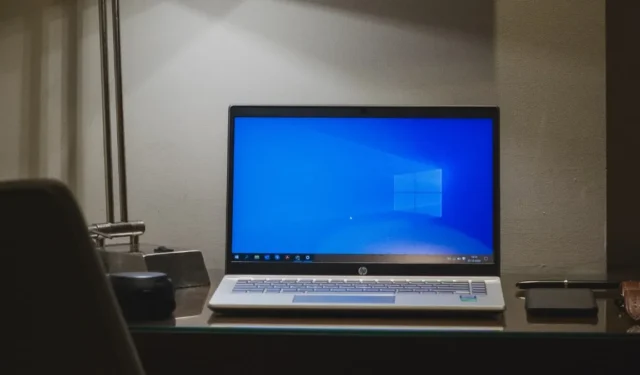
Wyjątek sprawdzania komputera to błąd krytyczny, który może pojawić się w systemie Windows 10 lub 11 i może powodować poważne problemy, takie jak nagłe awarie, utrata danych i inne. Charakter i przyczyny błędu mogą się różnić w zależności od kilku czynników, które zostaną omówione wraz z potencjalnymi poprawkami w tym samouczku.
Jak rozwiązać błąd wyjątku sprawdzania komputera
Jeśli twój system napotka błąd wyjątku sprawdzania komputera, najprawdopodobniej jest to spowodowane problemem sprzętowym. Kody zatrzymania mogą pomóc w ustaleniu, co jest nie tak, ale nie zawsze dają jasny obraz. Mimo to można zawęzić prawdopodobne przyczyny błędu wyjątku sprawdzania komputera do następujących: awarie konfiguracji sprzętowej, problemy z pamięcią komputera oraz uszkodzone lub nieaktualne sterowniki.
Dlatego przed przystąpieniem do rozwiązywania problemów należy upewnić się, że zainstalowane są najnowsze sterowniki. Jeśli problem będzie się powtarzał i masz pewność, że nie jest to problem ze sterownikiem, możesz wykonać skanowanie CHDWe, aby zlokalizować i naprawić uszkodzone sektory na dysku. Ewentualnie uruchom skanowanie SFC, aby znaleźć i naprawić uszkodzone lub brakujące pliki.
1. Fizyczna kontrola sprzętu
Błąd BSOD dotyczący wyjątku sprawdzania komputera jest najprawdopodobniej związany ze sprzętem systemu. W przypadku wystąpienia tego problemu niezwykle ważne jest natychmiastowe sprawdzenie sprzętu. Sprawdź, czy pamięć RAM, procesor i karta graficzna są bezpiecznie podłączone do odpowiednich gniazd. Obszary te należy również oczyścić, usuwając kurz lub osad z wentylatorów.
Ostrzeżenie : nie próbuj tego, chyba że masz solidną wiedzę techniczną lub ryzykujesz uszkodzenie komputera!
2. Zresetuj podkręcanie systemu
Możesz uzyskać większą wydajność komputera, jeśli wiesz, jak go prawidłowo przetaktować. Jednak nawet jeśli pozostaniesz w określonych granicach sprzętowych, przetaktowywanie sprawi, że twój system będzie pracował ciężej. Jeśli nęka Cię błąd wyjątku sprawdzania komputera, możesz go rozwiązać, wyłączając wszelkie ustawienia przetaktowywania. Będziesz potrzebować dostępu do systemu BIOS lub menu UEFI.
- Wyłącz komputer.
- Uruchom ponownie urządzenie, przytrzymując klawisz, który umożliwia wejście do menu ustawień BIOS lub UEFI (zwykle F2, ale w zależności od modelu komputera, możesz użyć innych klawiszy, takich jak F1, F10, i Esc).
- Poszukaj ustawień podkręcania komputera. Zazwyczaj można je znaleźć w podmenu oznaczonym „Advance(d)”, „Performance”, „Frequency” lub „Voltage”. Znajdź menu i zresetuj ustawienia podkręcania.

3. Uruchom narzędzie do rozwiązywania problemów z BSOD
W przypadku niektórych użytkowników systemu Windows 10 wbudowany pakiet narzędzi do rozwiązywania problemów może pomóc w pozbyciu się błędu wyjątku sprawdzania komputera.
- Naciśnij Windows+ I, aby otworzyć okno Ustawienia.
- Przewiń w dół i kliknij opcję „Aktualizacja i zabezpieczenia”.
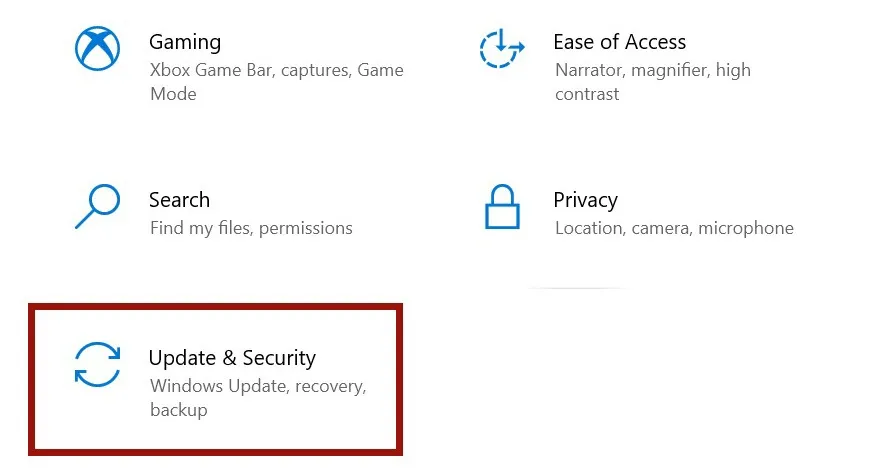
- Kliknij „Rozwiązywanie problemów” po lewej stronie okna.
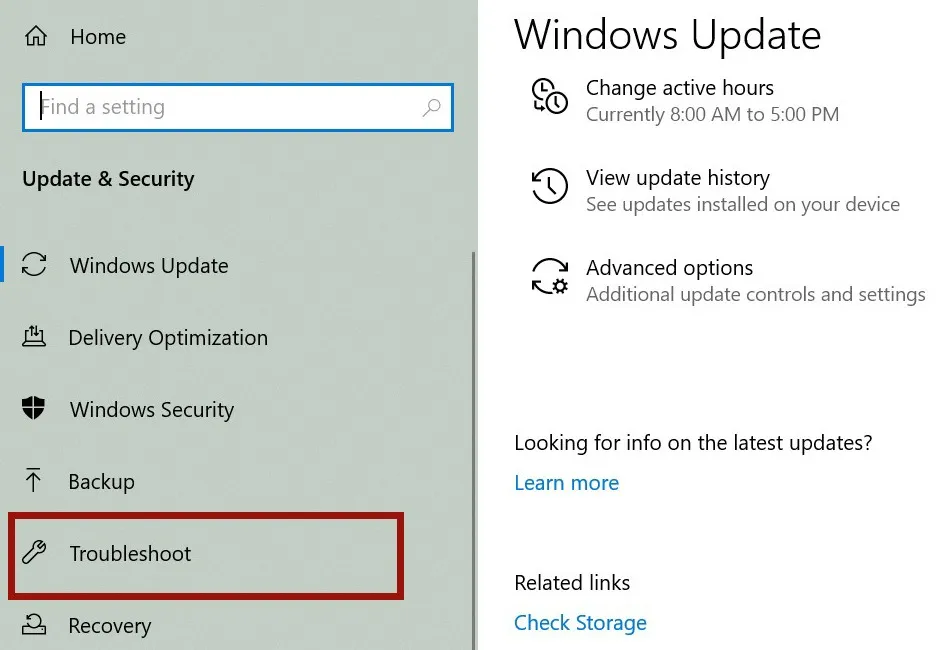
- W prawym panelu wybierz opcję „Niebieski ekran”. Otworzy się nowe okno z instrukcjami, jak wykonać czynność.
Jeśli narzędzie do rozwiązywania problemów nie jest dostępne, możesz spróbować uruchomić komputer w trybie awaryjnym. Jeśli napotkasz błąd, który uniemożliwia dostęp do pulpitu, dobrym pomysłem jest przejście do trybu awaryjnego. Ponadto możesz sprawdzić, czy przyczyną są problemy z pamięcią, korzystając z Narzędzia diagnostycznego systemu Windows.
4. Wyłącz adapter LAN
BSOD może być spowodowany nieprawidłowym działaniem sieci LAN lub karty sieciowej. Aby upewnić się, że karta sieciowa działa prawidłowo, należy sprawdzić sterowniki i sprzęt. Aby wyłączyć adapter LAN, wykonaj następujące kroki:
- Naciśnij jednocześnie klawisze Win+ Xna klawiaturze.
- Wybierz „Menedżer urządzeń” z wyświetlonego menu.
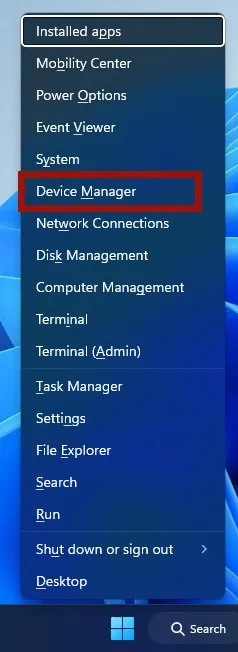
- Kliknij „Karty sieciowe” w oknie Menedżera urządzeń.
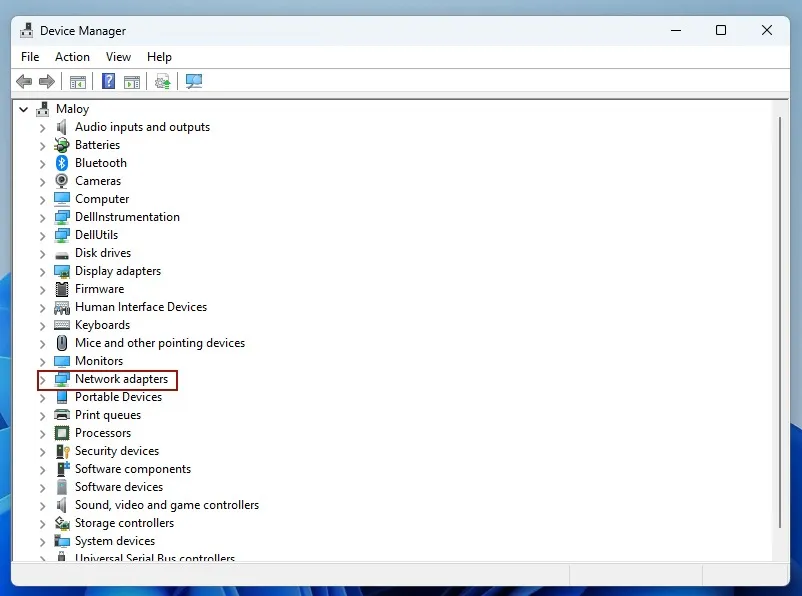
- Wybierz „Wyłącz urządzenie” z podmenu po kliknięciu prawym przyciskiem myszy sterownika urządzenia.
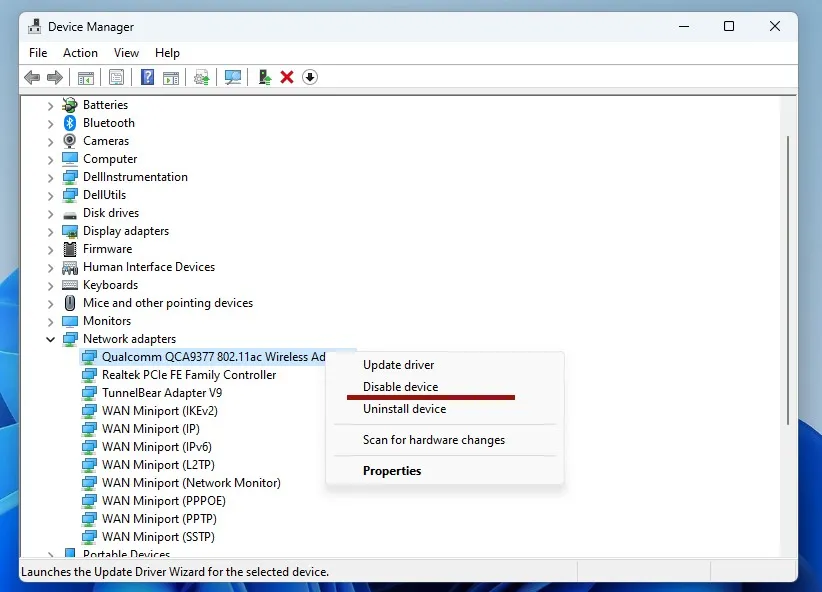
- Uruchom ponownie komputer po wyłączeniu wszystkich sterowników sieciowych.
- Jeśli to rozwiąże problem, wina leży po stronie sterowników. Jeśli po wyłączeniu sterowników problem nie ustąpi, oznacza to, że wina leży po stronie sprzętowej karty sieciowej i należy ją wymienić.
5. Zresetuj system Windows
W ostateczności możesz zresetować system Windows, aby usunąć wszystkie dane użytkownika i ponownie zainstalować system operacyjny. Podczas resetowania systemu Windows wszystkie pliki systemowe są zastępowane nowymi. To powinno na dobre naprawić błąd wyjątku sprawdzania komputera i powinieneś być w stanie zachować większość innych plików.
Często Zadawane Pytania
Jak mogę uniknąć utraty danych w przypadku BSOD?
Aby uprościć sprawę, użyj narzędzia do tworzenia kopii zapasowych, które jest dostarczane z systemem Windows. Przejdź do „Ustawienia -> Konta -> Kopia zapasowa systemu Windows”, jeśli używasz systemu Windows 11. W systemie Windows 10 przejdź do „Ustawienia -> Aktualizacja i zabezpieczenia -> Kopia zapasowa”. Alternatywnie możesz wybrać usługę chmury innej firmy lub zewnętrzne urządzenie pamięci masowej.
Jak mogę zapobiec wystąpieniu w przyszłości wyjątku sprawdzania komputera BSOD?
Wyjątku sprawdzania komputera BSOD można uniknąć w przyszłości dzięki pewnej zapobiegawczej konserwacji sprzętu. Aby ułatwić ten proces, użyj wbudowanego narzędzia do diagnostyki pamięci systemu Windows, które pomoże zdiagnozować i rozwiązać problemy z komputerem.
Źródło obrazu: Unsplash . Wszystkie zrzuty ekranu autorstwa Oluwatokiloba Folami .
- Ćwierkać



Dodaj komentarz